O que é o Host de instalação moderna no Windows 10 e ele é seguro?
Miscelânea / / August 04, 2021
O host de configuração moderna é um componente ou processo central no sistema operacional Windows 10. Normalmente, este processo permanece inativo, não afetando o desempenho do seu sistema. Mas tem um uso importante que é muito importante para que o seu Sistema se mantenha atualizado. Portanto, caso você esteja se perguntando o que o processo realmente faz e se ele é seguro, dê uma leitura rápida neste artigo.
O host de configuração moderna basicamente é executado no segundo plano do sistema. Isso significa que não há interface do usuário que você possa ver ou interagir. Então, você deve estar se perguntando por que ele está sendo executado em primeiro lugar? Mas o host de configuração moderna é responsável por instalar atualizações em seu sistema Windows 10.
Imagine que você deseja instalar um aplicativo em seu sistema operacional Windows 10. Para fazer isso, você deve baixar e executar o arquivo setup.exe para instalar o programa. Da mesma forma, o Windows usa o host de configuração moderno para instalar os arquivos de atualização do Windows baixados. Você pode comparar esse processo ao arquivo setup.exe que pode ser encontrado na mídia de instalação do Windows ou no arquivo iso. Ele tem funções semelhantes, mas é executado em segundo plano.
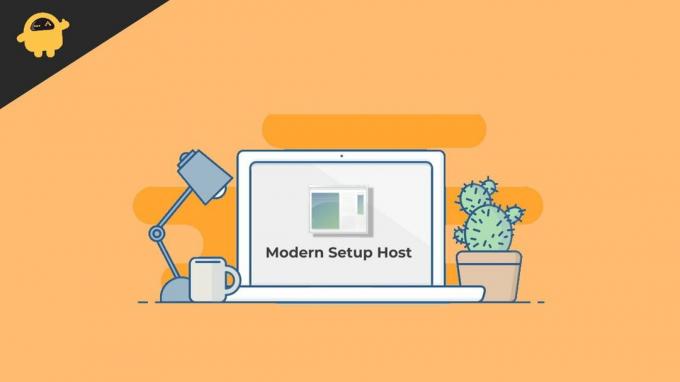
Conteúdo da página
- O que é o Host de instalação moderna no Windows 10 e ele é seguro?
-
Problemas relacionados ao host de configuração moderna
- Execute o solucionador de problemas de atualizações
- Excluir o conteúdo da pasta de distribuição de software
- Execute as ferramentas SFC Scannow e DISM
- Conclusão
O que é o Host de instalação moderna no Windows 10 e ele é seguro?
No que diz respeito à segurança, você não precisa se preocupar se instalou o sistema Windows usando o ISO oficial ou a mídia de instalação. Porque com fontes de terceiros e instalações do Windows pirateadas, é muito difícil dizer se um processo é legítimo e seguro.
De qualquer forma, você sempre pode verificar as propriedades do processo. Para fazer isso,
- Localize o processo no gerenciador de tarefas e clique com o botão direito nele.
- Nas opções, selecione o local do arquivo aberto. Isso deve abrir o local a partir do qual o processo está sendo executado dentro do explorador de arquivos.
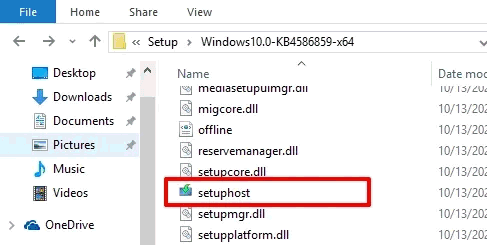
- Clique com o botão direito do mouse no arquivo setuphost.exe e selecione as propriedades para examiná-lo.
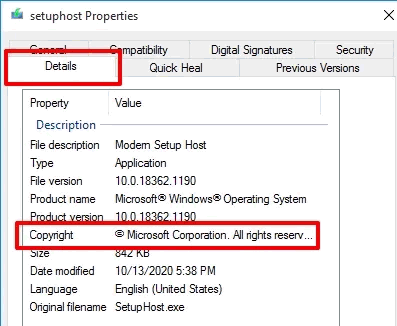
- Na guia Detalhes, você deve descobrir que é da Microsoft. Nesse caso, é seguro.
Se você encontrar algo diferente e incompleto, é hora de criar um backup de coisas importantes e verificar se há malware usando sua ferramenta anti-malware confiável. Na pior das hipóteses, você também pode querer reinstalar o sistema operacional Windows em seu PC e ativá-lo por meio de uma chave de produto autorizada.
Problemas relacionados ao host de configuração moderna
Como é um arquivo principal do Windows, sempre pode haver erros neste processo. Esses erros podem resultar principalmente na impossibilidade de atualizar ou atualizar a instalação do Windows 10. Mas, felizmente, existem soluções fáceis para problemas relacionados a este processo.
Execute o solucionador de problemas de atualizações
A primeira e principal solução para qualquer problema relacionado ao host de configuração moderna é executar o Solucionador de problemas. Isso deve ser capaz de corrigir quase todos os problemas pequenos e bobos que geralmente levam a grandes problemas. Para executar um solucionador de problemas, você pode visitá-lo da seguinte maneira e clicar no link de solução de problemas.
- Abra o aplicativo de configurações usando a tecla de atalho Windows + I.
- Agora pesquise a solução de problemas e clique em Solucionando outros problemas.
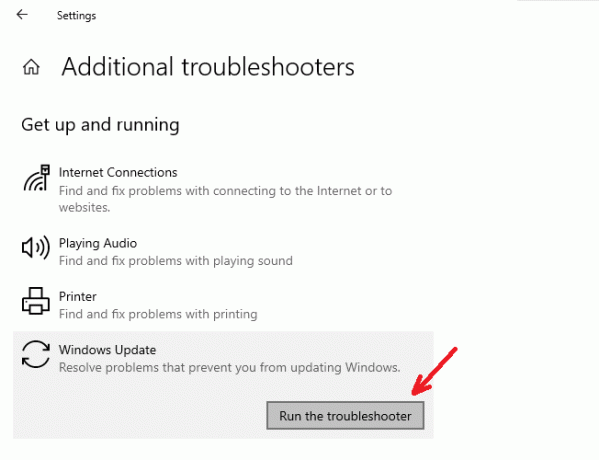
- Selecione Windows update e deixe o solucionador de problemas funcionar por um tempo.
Deve ser capaz de corrigir o problema se for muito pequeno. Caso contrário, fornecerá pelo menos detalhes dos problemas que você pode usar para pesquisar online ou perguntar em fóruns.
Anúncios
Excluir o conteúdo da pasta de distribuição de software
O Windows update armazena todos os arquivos de atualização baixados em uma pasta, ou seja, a pasta de distribuição de software. Você pode simplesmente limpar a pasta em caso de problemas que obriguem o atualizador a baixar novamente os arquivos corrompidos, evitando qualquer tipo de erro.
- Abra a caixa de diálogo Executar usando a tecla de atalho do Windows + R.
- Digite SoftwareDistribution e pressione Enter.
- Agora, quando uma pasta for aberta no explorador de arquivos, selecione todo o seu conteúdo.
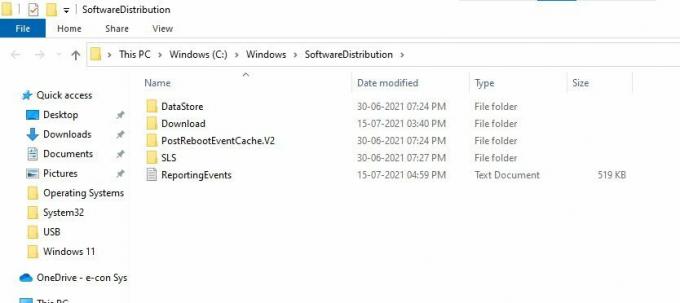
- Por fim, exclua-os usando as teclas delete ou Shift + delete para removê-los.
Execute as ferramentas SFC Scannow e DISM
O Windows vem com algumas ferramentas importantes que podem salvar o seu dia quando o Windows não estiver funcionando corretamente. Um deles é o SFC ou verificador de arquivos do sistema e outro é o DISM ou Gerenciamento e Manutenção de Imagens de Implantação. Essas ferramentas podem ajudá-lo a recuperar e corrigir sistemas com arquivos de sistema corrompidos.
- Em primeiro lugar, abra um power shell ou prompt de comando como administrador. (Atalho para a tecla Windows + X e, em seguida, pressione A)
- Digite os seguintes comandos:
SFC / SCANNOW
- Então, se não foi bem sucedido, tente:
DISM / Online / Cleanup-Image / ScanHealth. DISM / Online / Cleanup-Image / RestoreHealth
- Isso deve ser capaz de corrigir o problema.
Conclusão
Como você pode ver, o host de Configuração Moderna é um arquivo legítimo do Windows 10, útil para atualizar seu sistema. Dito isso, você não precisa se preocupar se instalou uma cópia original do Windows. Portanto, não há sentido em remover ou interromper o processo, apesar de seu comportamento que consome muitos recursos. Como o processo deve consumir mais recursos para acelerar o processo de atualização, o que é normal, basta dar a ele algum tempo e o processo terminar seu trabalho automaticamente após algum tempo.
Anúncios
Artigos relacionados:
- Correção: o aplicativo de segurança familiar não funciona no Windows 10
- Correção: a sensibilidade do mouse muda aleatoriamente no Windows 10
- Meu computador Windows não reconhece meu telefone Android | Correção Detalhada
- Habilitar ou desabilitar conta de administrador elevado no Windows 10
- Como recuperar uma conta ou perfil de usuário excluído no Windows 10


